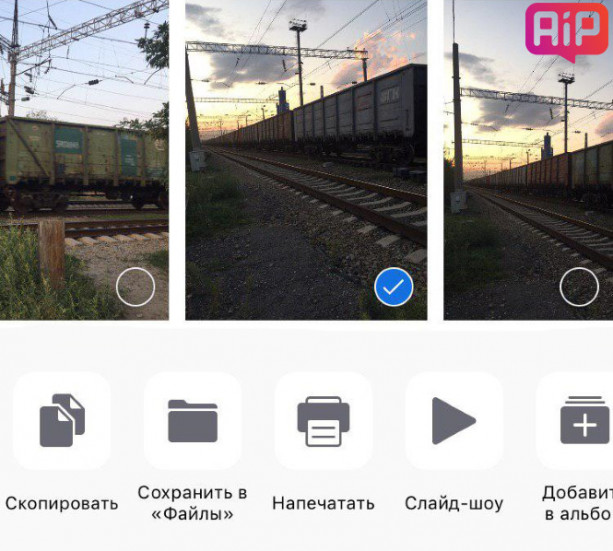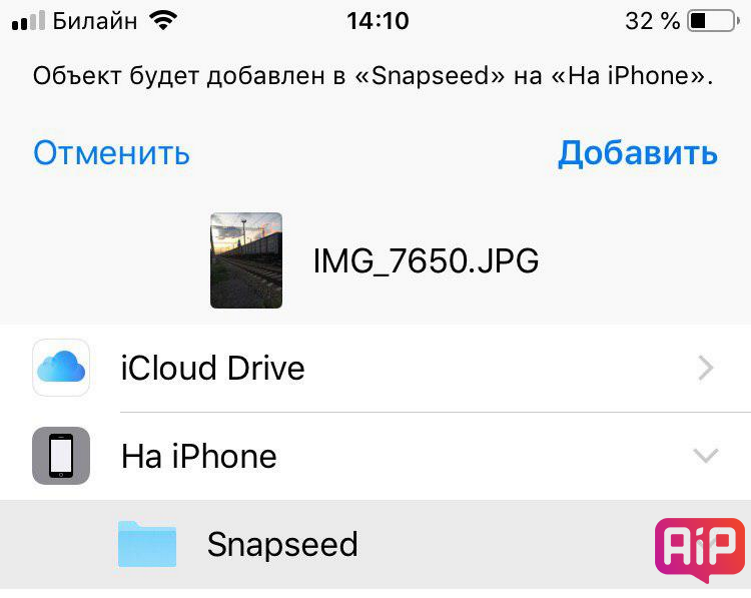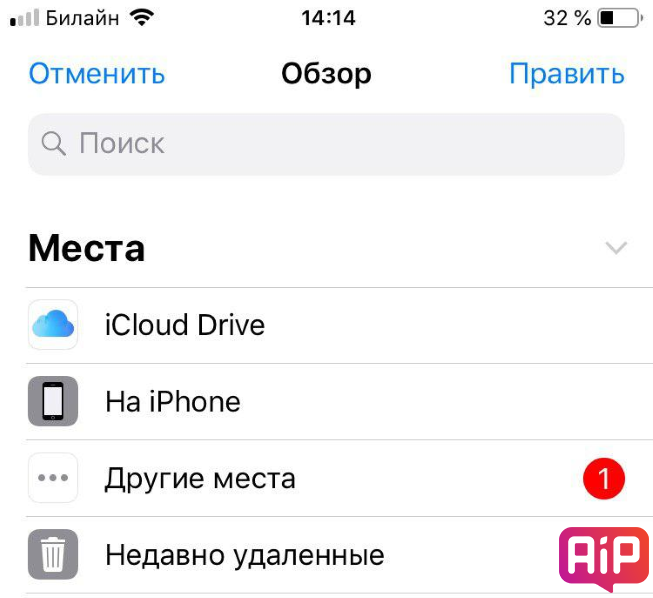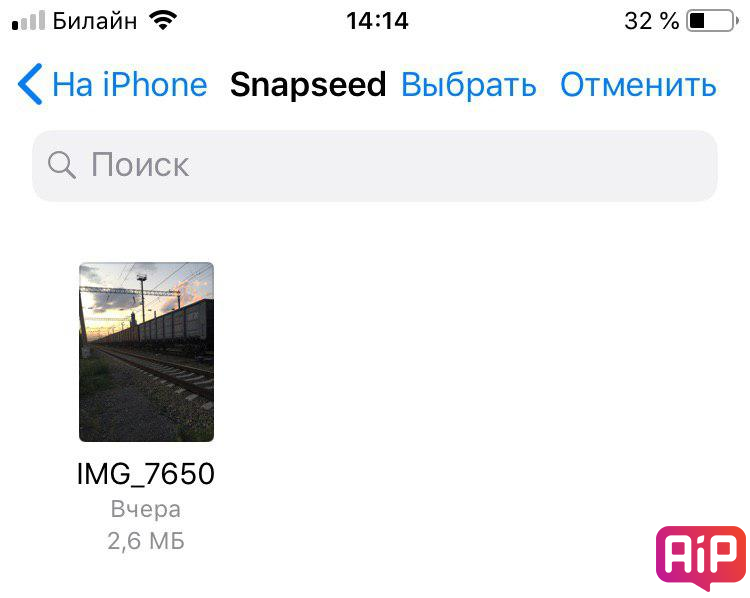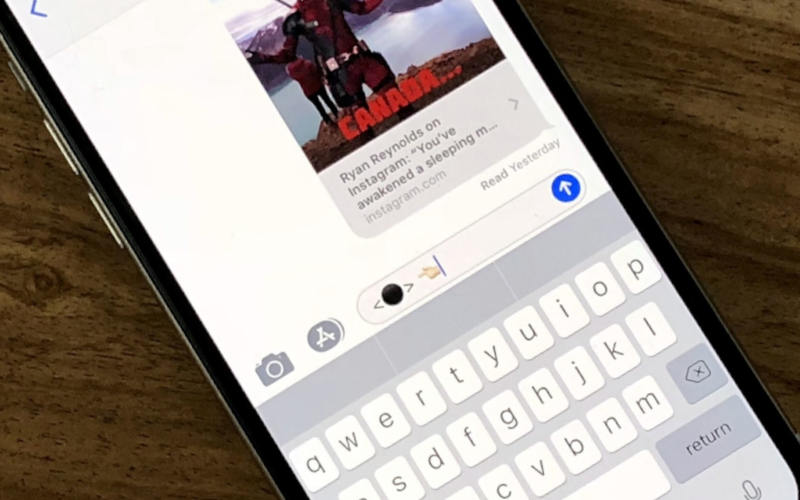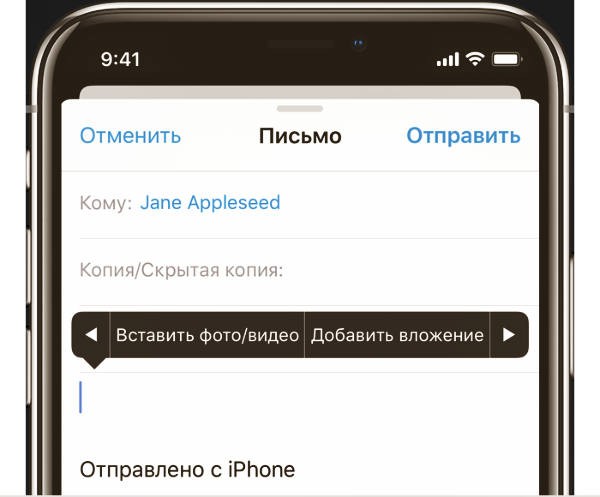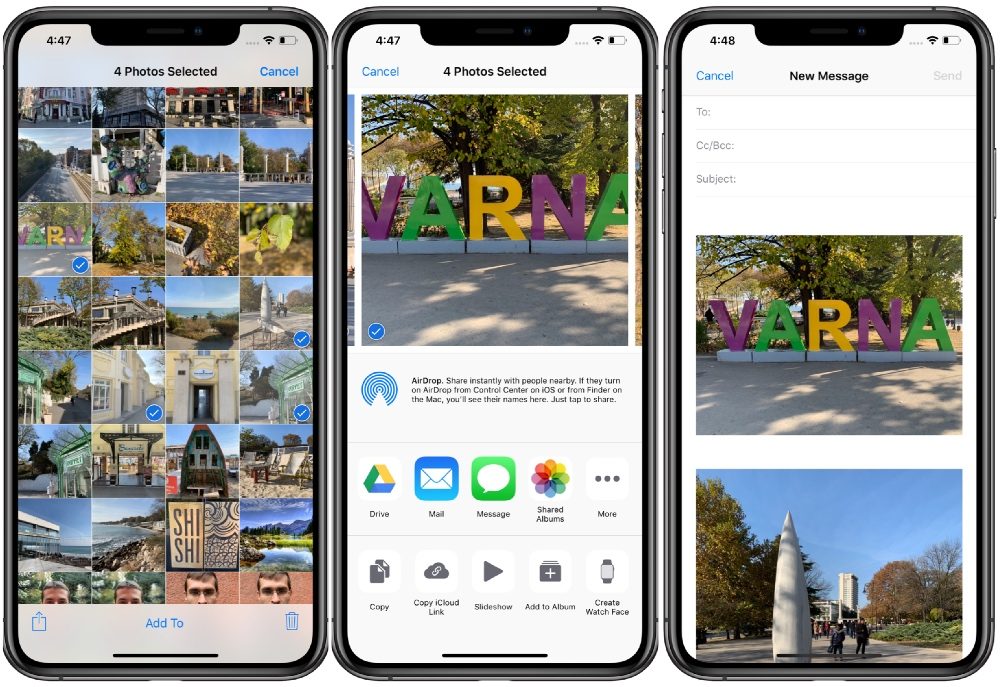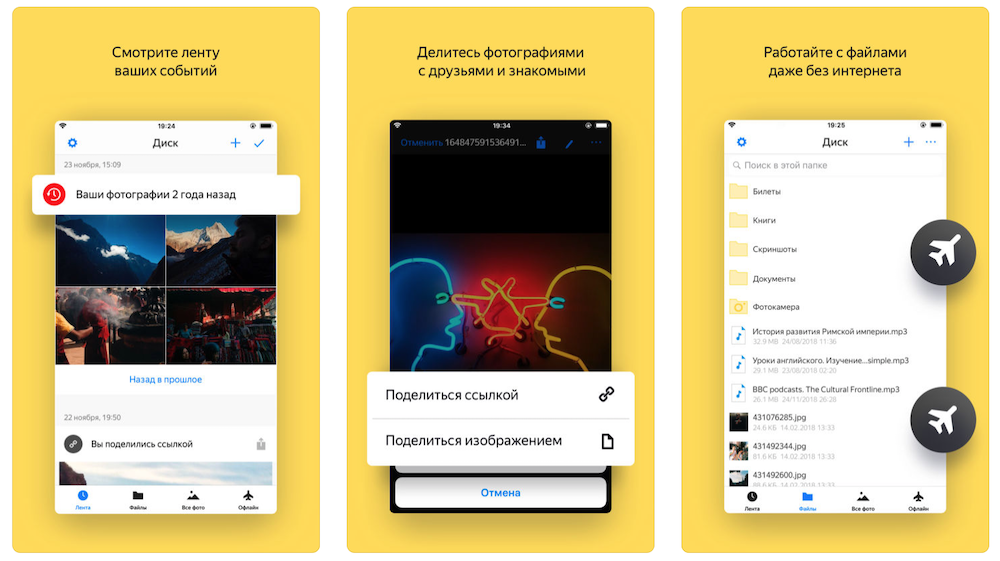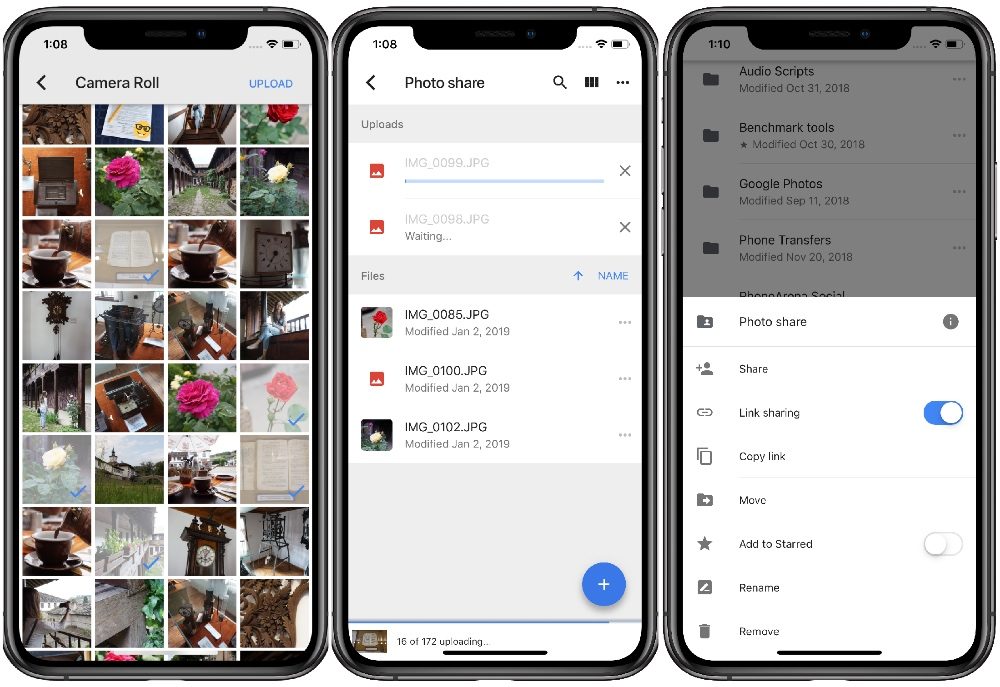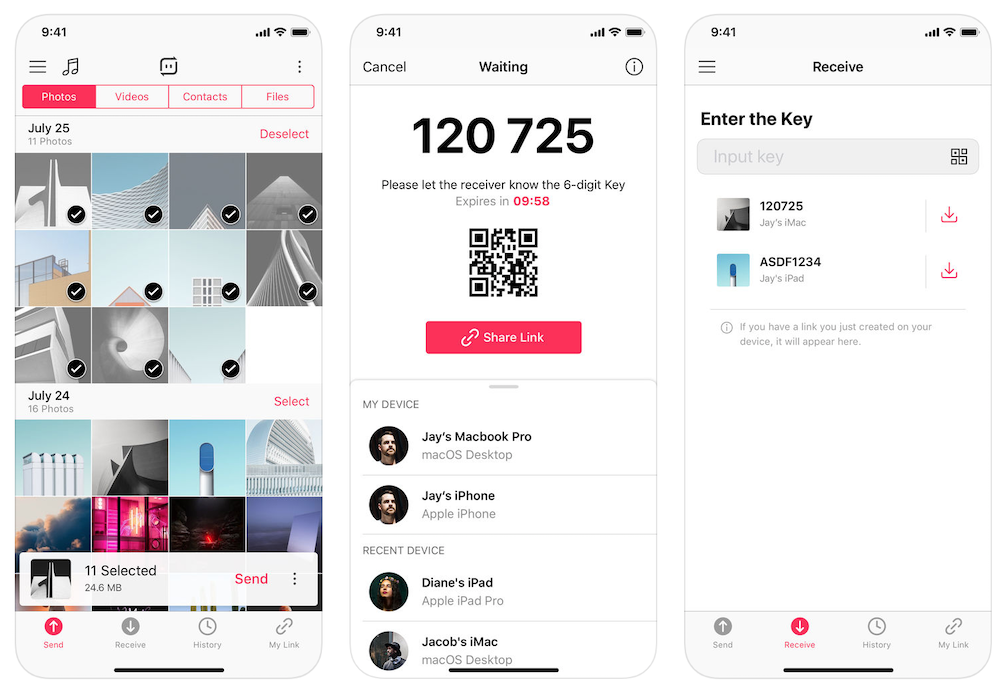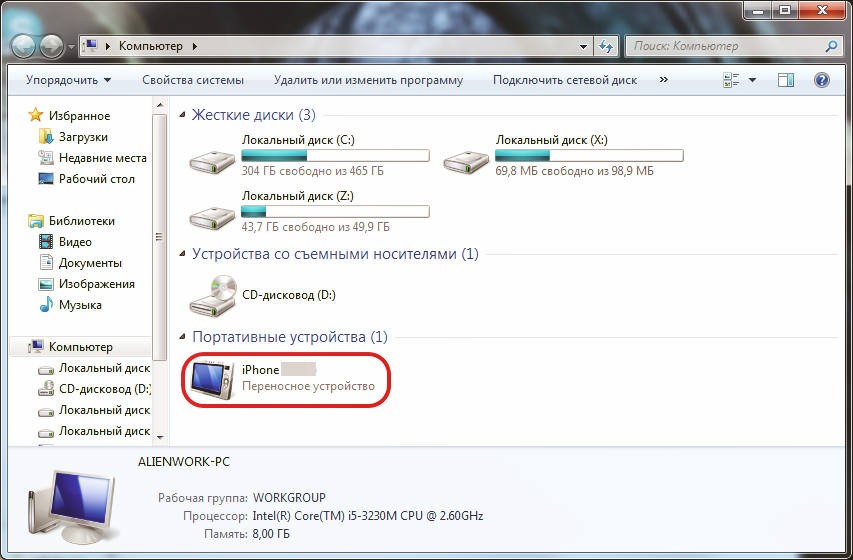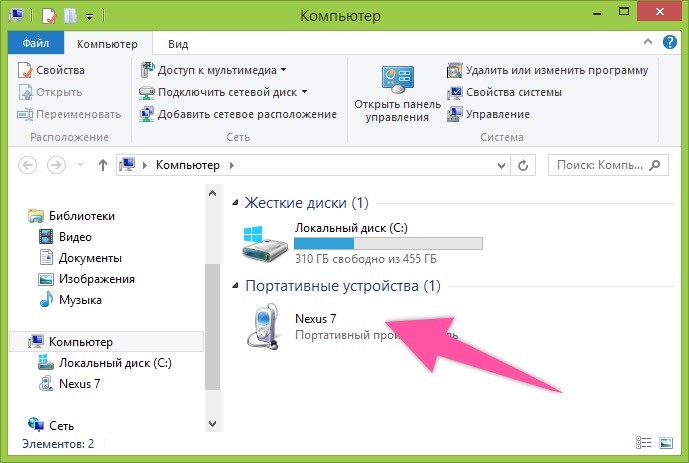- Как отправлять фото в WhatsApp без потери качества на «Айфоне»
- Как быстро переносить фото с Android на iOS и обратно без потери качества.
- Как перекинуть фото с Айфона на Айфон
- Облачные хранилища помогут быстро делиться фото
- Как перекинуть фото с Айфона на Айфон с помощью Dropbox
- Поделиться фото с помощью iCloud
- Другие способы передачи
- Как перекинуть фото с Айфона на Айфон с помощью AirDrop
- Как перекинуть фото и видео с iPhone на Андроид
- Через WhatsApp, Viber, ВКонтакте, Одноклассники и т.д.
- По электронной почте
- Облачные сервисы
- Обмен фотографиями помощью Яндекс Диска
- Обмен фотографиями помощью Google Диска
- C помощью приложения для обмена файлами
- Send Anywhere (File Transfer)
- С помощью компьютера
- Заключение
Как отправлять фото в WhatsApp без потери качества на «Айфоне»
Научим вас делиться качественными фотографиями через мессенджер WhatsApp.
Все, кто хоть раз в жизни отправлял фото через мессенджер WhatsApp, знают, что качество кадра сильно теряется при пересылке. Дело в том, что приложение сильно сжимает файлы и ваши, казалось бы, великолепные снимки, снятые допустим камерой iPhone XS Max, смотрятся так, будто были сделаны на устаревший iPhone 4.
Однако эта проблема решаема. Вы можете делиться фото вообще без потери качества. Причем вам не придется скачивать никакое стороннее ПО. Рассказываем как.
1) Для начала следует сохранить фотографию в папку «Файлы».
2) Сделать это можно в облачный сервис iCloud или напрямую в папку на iPhone.
3) Теперь запускаем WhatsApp, нажимаем «плюс» в левом нижнем углу. Затем выбираем не «Фото», а «Документ».
4) Далее находим папку, в которую вы сохранили фото (в нашем случае это Snapseed), выбираем его и отправляем. Снимок будет отправлен в исходном качестве без сжатия.
Да, в случае, если вы используете смартфон на Android’е, то все еще проще — в WhatsApp при отправке нужно выбрать «отправить фото в качестве документа».
Источник
Как быстро переносить фото с Android на iOS и обратно без потери качества.
Наверное уже все пользуются программой WhatsApp или Viber, в которых удобно реализован функционал передачи фото с одного устройства на другое.
Но у этих способов два минуса:
1) Требуется наличие интернета – терпимая проблема
2) Фото при передачи ужимается и теряется качество – уже не такая и терпимая проблема, если Вам важно качество фотографии. И многих этот фактор заставляет использовать альтернативные способы передачи файлов через email или компьютер.
Сегодня мы расскажем Вам про невероятно удобную и простую программу FotoSwipe, а главное пока что бесплатную. Когда я узнал о ее существовании, с 10-к фотографий точно летали туда-сюда, пока мы не наигрались вдоволь.
Как быстро переносить фото с Android на iOS iPhone и обратно без потери качества без подключения к Internet?
И так, что требуется:
1) Качаем из AppStore или GoogleApp программу FotoSwipe на оба устройства, неважно iOS или Android.
2) Включаем Bluetooth на обоих гаджетах
3) Открываем программы на обоих устройствах – даем разрешения на доступ к фото и на определение геолокации.
4) Все! Перекидываем фотографии друг другу без всяких регистраций, интернета и потери качества простым свайпом.
Как это выглядит вживую смотрим на этом видео:
Программа пока бесплатная, поэтому качаем. Думаю, в каждом телефоне она должна быть.
Присоединяйтесь к нам в ВК , Instagram , Одноклассники , Twitter , чтобы быть в курсе последних новостей из мира Apple и нашей компании.
Источник
Как перекинуть фото с Айфона на Айфон
Читайте как быстро и просто перекинуть фото c Айфона на Айфон. С помощью программ или облачных хранилищ отправить фото на другой iPhone очень просто! Большинство владельцев современных смартфонов с радостью запечатлевают минуты своей жизни на фото. Ими они желают делиться со своими друзьями и семьей. Для этого необходимо знать, как правильно передать фотографии на другое устройство Apple . Есть фирменные методы и сторонние приложения, подходящие для решения этой проблемы. Приведем инструкции, как перекинуть фото с Айфона.
Облачные хранилища помогут быстро делиться фото
Оптимальным способом передачи информации и создания ее резервной копии являются облачные хранилища. Можно использовать стандартный iCloud или альтернативный вариант Dropbox . Расскажем о каждом подробнее.
Как перекинуть фото с Айфона на Айфон с помощью Dropbox
Для использования этого метода передачи информации вам потребуется установить приложение Dropbox из App Store . Придумайте данные для авторизации в нем. Затем запустите его и следуйте инструкции:
- Нажмите на кнопку в вида плюса в центральной части нижней панели управления.
- Выберите пункт «Создать папку», введите ее название и подтвердите свои действия.
- Откройте папку и снова нажмите на кнопку в виде плюса снизу.
- Выберите из меню пункт «Загрузить фото». Выберите фотографии, которые вы хотите передать на другое устройство.
- После того как вы отметили нужные снимки, нажмите на сноску «Далее» в верхнем правом углу.
- Подтвердите папку, в которой вы будете сохранять файлы. Нажмите на кнопку «Загрузить».
Дождитесь, когда процедура завершится. Просмотреть фото с другого устройства можно, если вы установите приложение и зайдете в нем под своим логином и паролем. Но учтите, что данные можно и отредактировать, поэтому лучше всего использовать этот способ для передачи фото на свои устройства.
Также можно с его помощью вести семейный фотоальбом, в этом случае каждый член семьи заведет свою папку и будет добавлять файлы. Преимущество этого хранилища в том, что фото можно просмотреть и с устройства Android .
Поделиться фото с помощью iCloud
Этот способ доступен всем владельцам Apple , но передавать так фото стоит только в рамках своих устройств, потому что для доступа в iCloud потребуется ввести данные от аккаунта пользователя. Копировать вручную фотографии вам не придется, так как все iPhone автоматически отправляют данные в хранилище при синхронизации. Единственное, что вам может потребоваться сделать – ввести правильные настройки.
- В общих настройках найдите сноску на управление облачным сервисом iCloud . Перейдите в них и нажмите по ссылке на Apple ID .
- Затем снова перейдите к параметрам iCloud .
- Перед вами откроется список разделов для синхронизации, среди них выберите «Фото».
- Проверьте настройки. Около медиатеки переключатель должен располагаться в активном положении. При активированной опции все снимки автоматически копируются в хранилище.
- Отметьте маркером пункт «Оптимизация хранилища», чтобы сэкономить место, которое будут занимать ваши данные на сервисе.
После этого все устройства, имеющие доступ к вашему iCloud получат возможность просматривать фотографии с исходного iPhone . Только учтите, что бесплатно можно хранить только 5 ГБ данных, если вам нужно больше – придется подписаться на сервис и ежемесячно платить Apple .
Другие способы передачи
Если вы хотите переместить фотографии на чужой iPhone , то лучше использовать альтернативные методы. Приведем примеры приложений, которые в этом случае справятся с задачей.
Как перекинуть фото с Айфона на Айфон с помощью AirDrop
Для того чтобы переместить фото именно на iPhone , можно использовать приложение AirDrop . Для перемещения медиатеки устройства Apple должны быть подключены к одной сети Wi — Fi . Работать нужно по инструкции:
- Включите на устройствах Bluetooth , активируйте на них одну сеть Wi — Fi .
- Нажмите на кнопку AirDrop панели управления, чтобы начать использование этой функции. Затем укажите предпочтительный режим обнаружения смартфона – для всех устройств или только для тех, которые внесены в контактный лист.
- На исходном устройстве откройте пункт «Фото» и нажмите на ссылку «Выбрать».
- Выделите маркерами снимки, которые вы хотите перенести. В нижнем углу нажмите на ссылку «Поделиться» (она сделана в виде квадрата со стрелочкой).
- Перед вами появится список устройств, которые могут принять фото через AirDrop , осталось только нажать на нужное.
Этот способ хорош тем, что вы сможете передать фото постороннему лицу, не разглашая логин и пароль от своих хранилищ. Недостаток этого варианта в том, что вам необходимо находиться рядом, передать фотографии родственнику в другой город не получится.
Приложение «ВКонтакте» и мессенджеры
Все знают, что в социальных сетях можно создать свой публичный альбом с любыми фото. Если вы не готовы выкладывать снимки на всеобщее обозрение, нужному человеку можно отправить их личным сообщением. Такой функцией обладают все популярные соцсети и мессенджеры («Телеграм», What ’ s App , Viber ).
Чтобы передать фотографию в сообщении, необходимо выбрать собеседника и рядом с полем набора текста нажать на скрепку (или знак камеры). Затем вам нужно остановить свой выбор на файле из «Галереи», предварительно перейдя в нее из выпавшего меню. Это универсальный способ, но подойдет он только в том случае, если вам нужно отправить небольшое число снимков. Максимально к одному сообщению в соцсетях можно прикрепить 10 файлов.
Источник
Как перекинуть фото и видео с iPhone на Андроид
Отправить фотографии или видео с одного iPhone на другой — это просто и быстро. Вы можете воспользоваться AirDrop, если получатель рядом или iCloud. Но отправлять фотографии с iPhone на смартфон или планшет Андроид немного сложней. Вот почему я решил создать это руководство, в котором я расскажу о пяти разных способах отправки фотографий с iPhone на устройство Андроид.
Через WhatsApp, Viber, ВКонтакте, Одноклассники и т.д.
Люди часто обмениваются фотографиями и видео с помощью чатов, таких WhatsApp, Viber, ВКонтакте, Одноклассники, Skype и тому подобное. И в этом нет ничего плохого — эти мультиплатформенные сервисы, доступны как на iOS, так и на Android, просты в использовании и позволяют отправлять изображения в большом количестве. С другой стороны большинство из них будут уменьшать исходную фотографию. Другими словами, полученное изображение не будет иметь первоначального качества. Однако, если вам это не важно, не стесняйтесь и пользуйтесь чатом в этих сервисах.
По электронной почте
У iPhone есть полнофункциональное почтовое приложение, и даже начинающий пользователь должен знать, как им пользоваться. С его помощью можно легко отправить одну или две фотографии, независимо от марки и модели телефона получателя. К сожалению, у этого метода есть ограничения, и одно из них, это ограниченный размер сообщения. В почтовом сервисе Apple стоит ограничение на размер сообщения в 20 Мб, а Gmail — 25 Мб. Эти ограничение можно обойти, с помощью облачного сервиса, но об этом поздней.
Способ №1: Чтобы прикрепить изображения к сообщению электронной почте, удерживайте палец в пустом месте текстового поля. Когда появиться меню выберите «Вставить фото или видео». В этом способе вы можете добавлять только по одной фотографии или видео за один раз.
Способ №2: Чтобы прикрепить несколько фотографий к электронному письму, удобнее вставить их прямо из приложения «Фотографии». Зайдя в фотографии нажмите «Выбрать» в верхнем правом углу, отметьте изображения, которые вы хотите отправить, нажмите кнопку «Поделиться» в нижнем левом углу и выберите приложение «Почта».
Приложение «Почта» автоматически сжимает видео, которое вы прикрепите к письму. Вы сами выбираете сжать фотографии или отправить оригиналы, чтобы сохранить их качество.
Облачные сервисы
Облачные сервисы используются не только для резервного копирования данных. Большинство из них позволяют нам легко обмениваться файлами и фотогалереями с другими пользователями Андроид. Яндекс Диск и Гугл Диск идеально подойдут для этой цели благодаря своей способности генерировать безопасные ссылки на ваши фотографии в полном разрешении. Оба этих сервиса на старте дают 10-15 Гб памяти. Но вы можете получать, дополнительное бесплатное пространство пригласив друзей или принимая участие в акциях.
Резервное копирование фото в облако необходимо, и выручит при потере iPhone, его кражи или сбоя программного обеспечения. В этом списке лучшие сервисы для резервного копирования фотографий!
Обмен фотографиями помощью Яндекс Диска
После того, как вы установите приложения Яндекс.Диск и войдете в свой аккаунт. Пришло время загрузить фотографии, которыми вы хотите поделиться. Откройте Яндекс Диск и создайте новую папку для фотографий. Затем перейдите в папку, которую вы только что создали, нажмите загрузить и выберите фотографии, которые вы хотите загрузить.
Как только фотографии будут загружены, вы можете поделиться ими с друзьями. Сдвиньте файл или папку в сторону, должно появиться меню. Выберите «Поделиться». Приложение сделает специальную ссылку. Ссылку можно переслать другу.
Обмен фотографиями помощью Google Диска
Процесс обмена фотографиями через Google Диск достаточно похож. Чтобы поделиться своими фотографиями или видео, загрузите их в новую папку. После создания папки нажмите на значок «плюс» в правом нижнем углу, затем «Загрузить» и наконец «Фото и видео». Выберите фотографии, которыми хотите поделиться, и нажмите «Загрузить».
После загрузки фотографии вернитесь в начальную папку с и нажмите на три точки рядом с папкой в которой фотографии. Убедитесь, что включен общий доступ к папке. Отсюда вы можете пригласить людей для доступа к папке с фотографиями или сгенерировать ссылку.
C помощью приложения для обмена файлами
Сегодня есть приложения для чего угодно, в том числе для быстрого и простого обмена файлами. Вот одно из них, оно хорошо работает и доступно на iOS и Андроид. Хитрость в том, чтобы передавать файлы между своими устройствами, нужно установить это приложения на оба устройства. По другому ничего не получиться.
Send Anywhere (File Transfer)
Мне нравиться приложение Send Anywhere, за его надежность и простоту использования. Для его использования даже не нужен аккаунт. Отправка фотографий и видео осуществляется путем выбора их в приложении, после чего генерируется уникальный 6-значный ключ.
Получатель — пользователь Андроид с установленным на своем устройстве Send Anywhere, в этом случае — инициирует передачу, введя код на своем телефоне. Данные передаются одноразовым способом по «оптимальному сетевому пути между устройствами», который может быть сетью Wi-Fi или Интернетом.
С помощью компьютера
Если у вас есть необходимые USB-кабели, можете перенести фотографии с помощью файлового менеджера на компьютере. Процесс довольно прости не требует ни доступа к интернет, ни установки дополнительных приложений на iPhone или Андроид, в отличии от способов, описанных выше. Это способ я рекомендую, когда необходимо перенести фотографии и видео в большого количества или размера.
Подключив устройство iPhone и Андроид к компьютеру, откройте внутреннюю память iPhone и скопируйте папку с фотографиями на компьютер (например, на рабочий стол).
Теперь откройте телефон или планшет на Андроид и вставьте скопированную папку
Заключение
Дорогие друзья! Я надеюсь вы разобрались с вопросом, как перенести фотографии с iPhone на Андроид. Если, что-то не понятно пишите в комментариях!
Буду весьма признателен, если поделитесь этой статьей в социальных сетях.
Источник